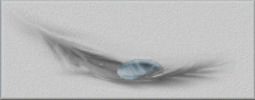|
Tutoriel de Sylvia Terencioavec son autorisation ***
Ces traductions m'appartiennent *** *** Tag Encontros e Despedidas *** Ce tutoriel a été réalisé avec PSP X3 mais peut être fait avec d'autres versions PSP *** Matériel nécessaire pour faire ce tutoriel: Tubes anna.br_voyageuse_21-09-10 Carmen-Numero0900-Ellis-06 Animation: Silvia Terencio *** Filtre : ICI
Allien Skin
Eye Candy 5 : Impact Plugin FMTile Tools *** Matériel : ICI *** Les tubes sont offerts à usage personnel Vous n'avez pas la permission de placer ces tubes sur un autre site sans la permission du créateur ***
|